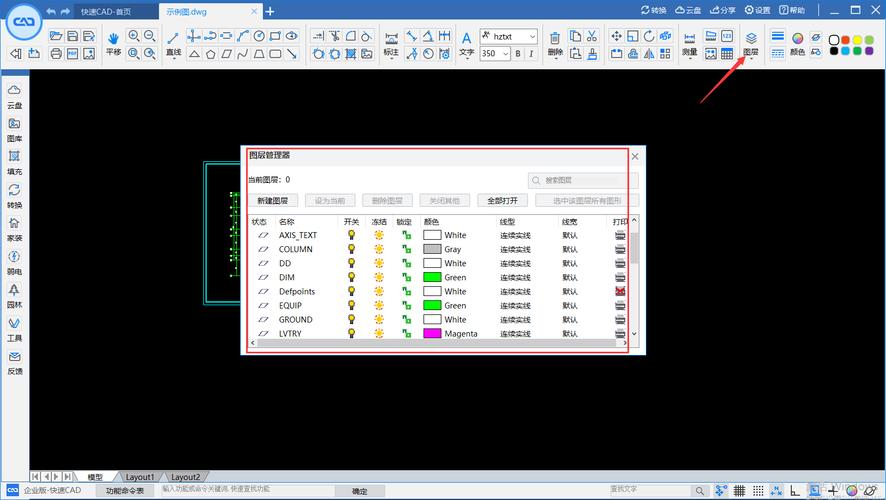本文将全面介绍如何在CAD软件中关闭选定的图层。操作步骤详细,适合各种用户。
在计算机辅助设计(CAD)软件中,管理图层是非常重要的一部分。当你要提高工作效率或者清晰度时,关闭一些不需要的图层可以大大简化你的工作界面。以下是关于如何在CAD中关闭选定图层的详细说明。首先,你需要打开你的CAD软件并加载相关文件。在这个过程中,请确保你有足够的权限来编辑和修改图层。不然,你可能会遇到无法进行图层操作的问题。接着,我们来看具体的操作步骤。

第一步:找到图层管理器
图层管理器是管理所有图层的重要窗口。通常,它位于工具栏中,并且以“Layer Properties”或者“图层特性管理器”的名称出现。如果没有看到它,可以在功能区的“Home”选项卡下找到相应按钮。
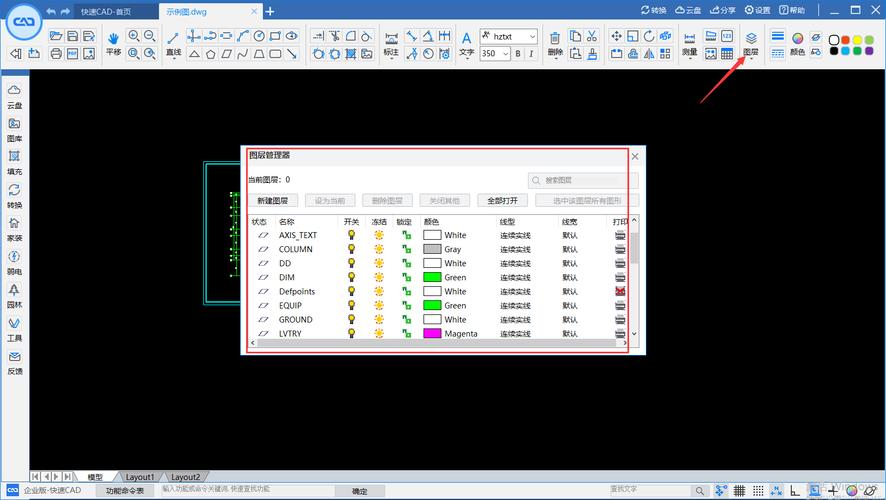
第二步:选择要关闭的图层
一旦打开了图层管理器,你会看到一个列表,显示了当前文档中的所有图层。在这个列表中找到你想要关闭的图层。你可以通过点击图层的名称来选中它。
第三步:检查图层状态
在图层管理器中,每个图层的旁边都有一系列的图标,这些图标表示图层的当前状态——例如,是否可见、是否冻结、是否锁定等。这里我们关注的是是否可见的状态。可见状态通常由一个类似灯泡的图标表示。
第四步:更改图层可见性
单击图层名字旁边的灯泡图标,关闭该图层。这时候,你会发现灯泡图标会变暗,表示该图层已经被关闭。关闭图层后,该图层中的所有对象都会暂时不可见,但不会从文件中删除。了解了以上步骤后,还有一些小技巧可以帮助你更高效地管理图层。
使用快捷键
在不少CAD软件中,通过快捷键你也可以轻松关闭或打开图层。例如,在AutoCAD中,可以输入命令“LAYOFF”然后选择图层即可快速关闭。这个方法特别适合那些已经熟悉常用命令的用户。
批量操作
如果你需要一次性关闭多个图层,相较于逐一操作,你可以按住Ctrl键或者Shift键来多选图层,然后统一进行关闭操作。这种方法能显著提高图层管理的效率。
视图模板
利用视图模板也是一种不错的方法。视图模板可以保存各种图层设置,包括哪些图层是开启的,哪些是关闭的。这样,当你需要切换不同视图时,只需应用相应的视图模板,即可迅速调整图层的显示状态。最后,要特别注意的是,关闭图层与删除图层是两个完全不同的概念。关闭图层只是暂时让其内容不可见,不会影响图层中的实际数据。而删除图层则会永久移除其中的所有数据,因此操作前需谨慎。通过对以上内容的掌握,无论是在日常的绘图工作还是复杂项目管理中,你都能更加得心应手地处理图层问题,提高工作效率。希望本文能为你提供实用的指导,让你的CAD使用体验更加顺畅。
BIM技术是未来的趋势,学习、了解掌握更多BIM前言技术是大势所趋,欢迎更多BIMer加入BIM中文网大家庭(http://www.wanbim.com),一起共同探讨学习BIM技术,了解BIM应用!